群晖NAS教程(十八)、利用群晖Virtual Machine Manager安装网心x86专业版
为了更好的浏览体验,欢迎光顾勤奋的凯尔森同学个人博客http://www.huerpu.cc:7000
一、群晖Virtual Machine Manager安装x86_dvd-1.1.3.iso。
新建一个虚拟机

选择Linux

选择默认存储空间

设置虚拟机名称、CPU核心数、内存大小,CPU选择兼容模式。

分配300G空间的磁盘

选择默认网络

选择群晖里对应的x86_dvd-1.1.3.iso文件,此文件的下载路径为:
ISO镜像下载:https://dl.onethingpcs.com/download/x86/images/x86_dvd-1.1.3.iso
ISO镜像md5sum:82669df253a1612eae595abec279673e

设置权限,我这里选择admin和Jason用户都可以用。

点击完成启动即可。

二、安装x86系统
在虚拟机中选中刚刚启动的x86机器,然后点击连接。
这里选择第一个install x86或者第二个test this media & install x86都可以。

安装过程需要几分钟,等到出现这个画面的时候,就说明安装成功了。

三、绑定设备
打开谷歌浏览器,输入上面启动成功界面的ip地址,加上8080端口号进行访问,比如我的http://192.168.31.133:8080,就可以看到设备信息了。输入网心云购买的设备激活码。

出现这个界面貌似还没有完全启动,点击获取验证码的时候老是提示没有绑定手机号。需要耐心等一会,刷新一下页面。

等到出现这个页面的时候,就完成启动了,输入手机验证码就可以登陆。

登陆之后可以查看和设置一些信息,比如网络、拨号等。
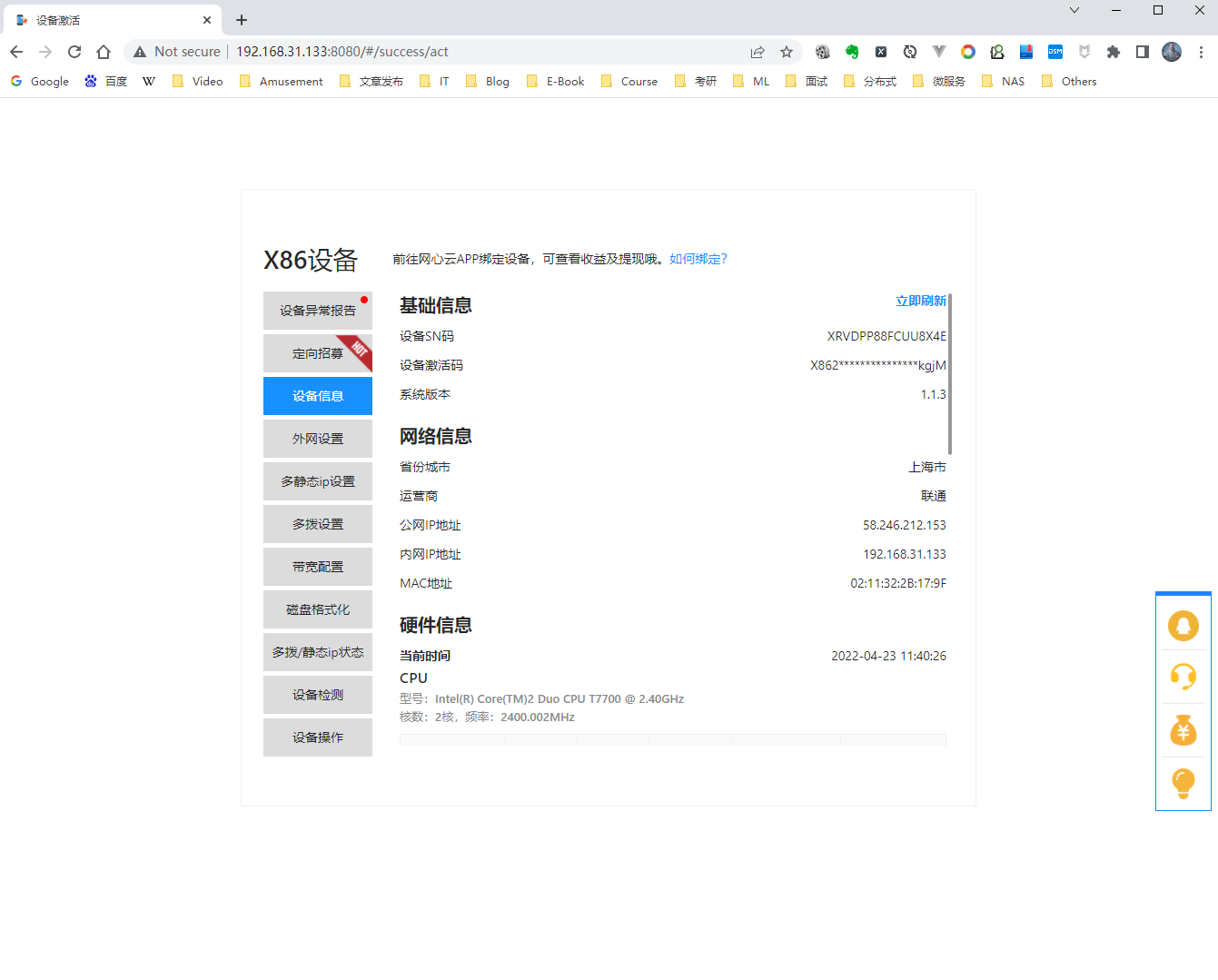

打开网心云app,首页 — 右上角+号 — 添加设备 — 输入激活码即可绑定到自己的网心云账号。

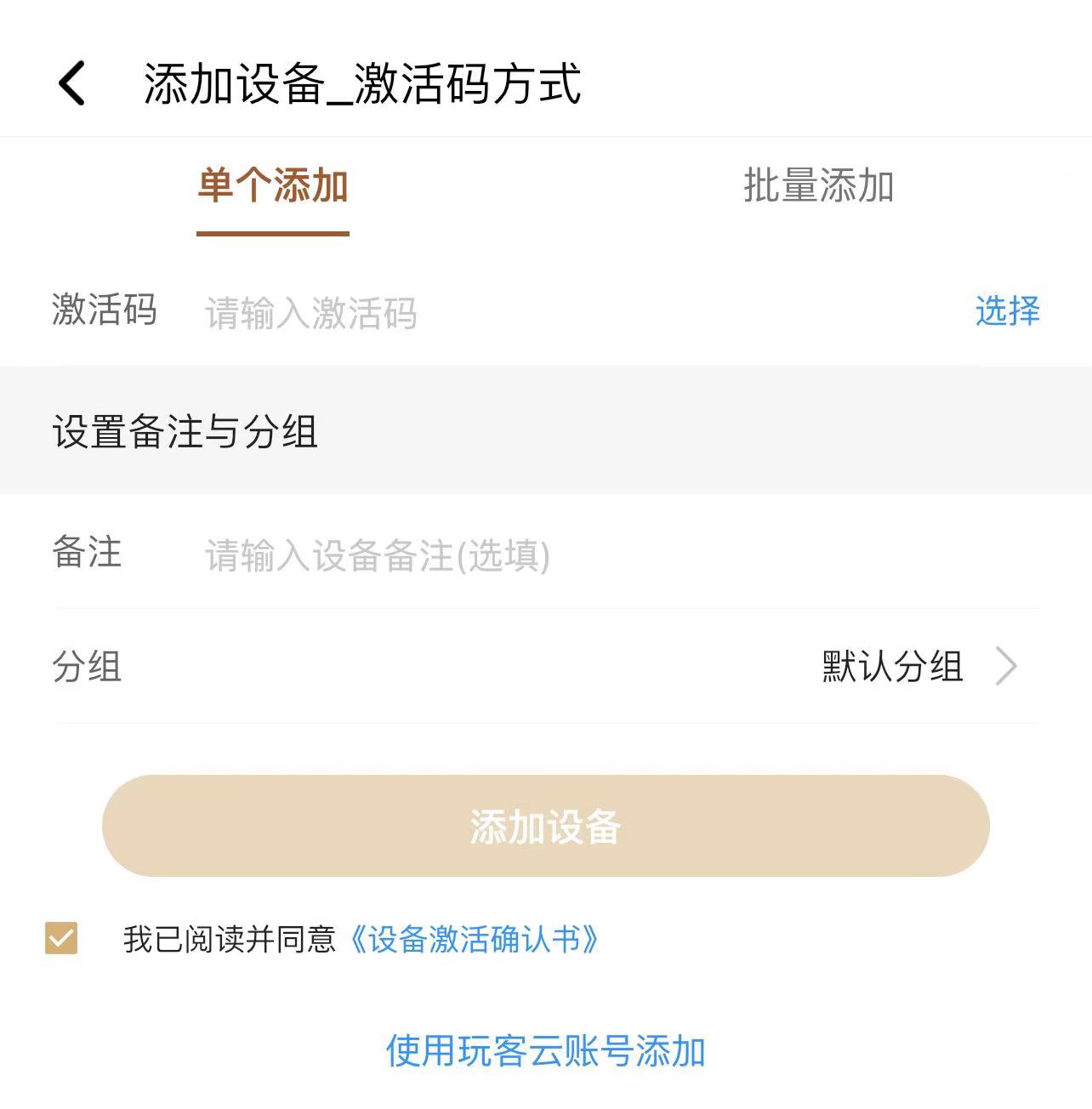

博主,我没搞懂,如果没记错的话,你是装了好几个网心云吧,群晖有,pve里也有,这么做是为啥呀?形成多设备,多挣钱吗?